no recuerod mi contraseña de administrador. ¿Como puedo recuperarla?
no recuerdo mi contraseña de administrador. ¿Como puedo restaurarla o recuperarla?
iMac 21.5″, macOS 10.12
no recuerdo mi contraseña de administrador. ¿Como puedo restaurarla o recuperarla?
iMac 21.5″, macOS 10.12
Hola 👋
Gracias por visitar las Comunidades de soporte de Apple en español.
Si has olvidado la contraseña para iniciar sesión en tu cuenta de usuario del Mac, elige la opción de restablecimiento en la ventana de inicio de sesión.
Antes de empezar
Asegúrate de que el Mac esté conectado a internet y que ejecute macOS Catalina o una versión posterior. Si utilizas una versión de macOS anterior, sigue los pasos para restablecer la contraseña con macOS Mojave o una versión anterior.
Elegir una opción de restablecimiento en la ventana de inicio de sesión
Para ver una de las siguientes opciones de restablecimiento de la contraseña, haz clic en el signo de interrogación junto al campo de contraseña en la ventana de inicio de sesión. Si no ves ningún signo de interrogación, escribe cualquier contraseña tres veces.
Si ves la opción para restablecer con el ID de Apple
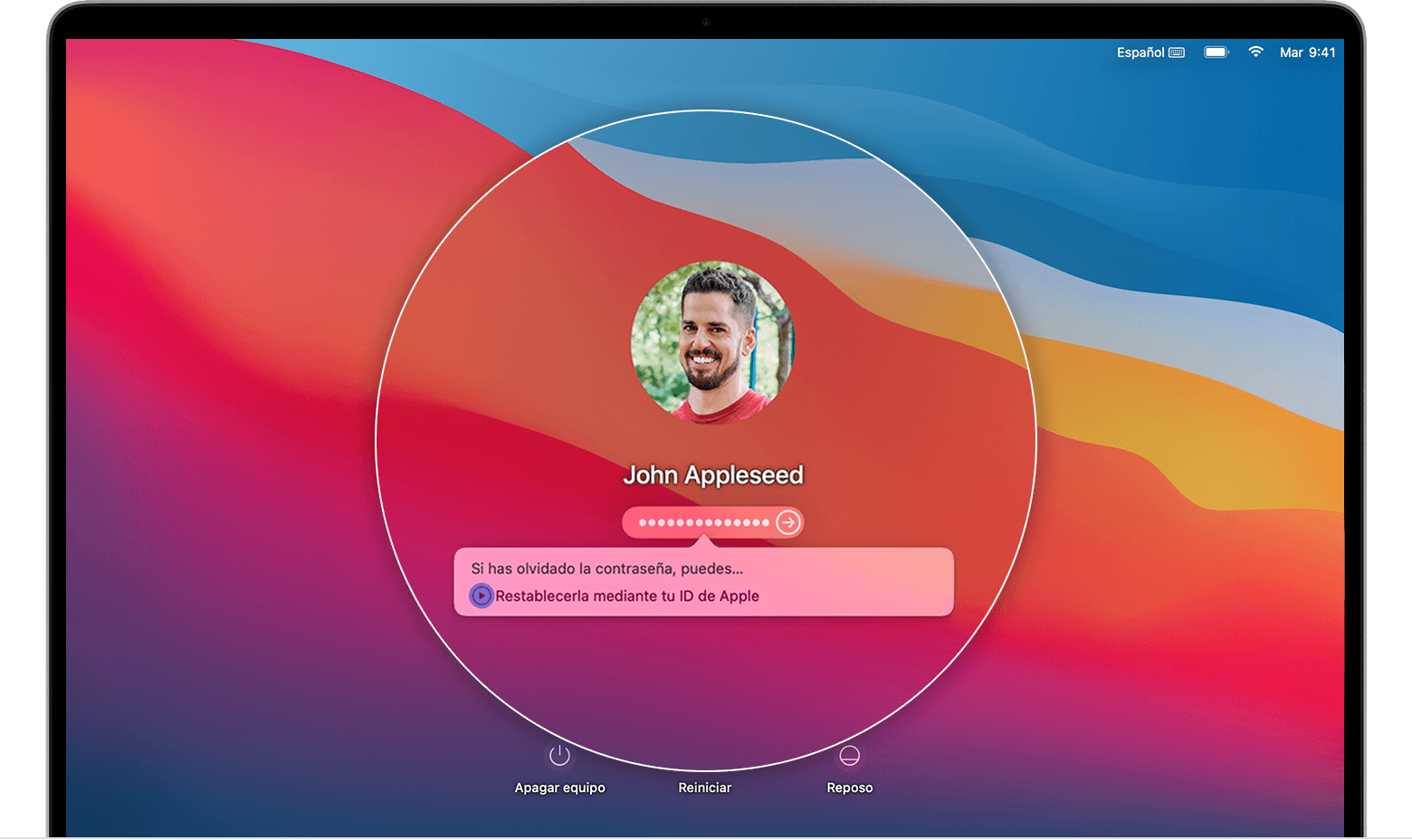
Si ves la opción para reiniciar y se muestran las opciones de contraseña
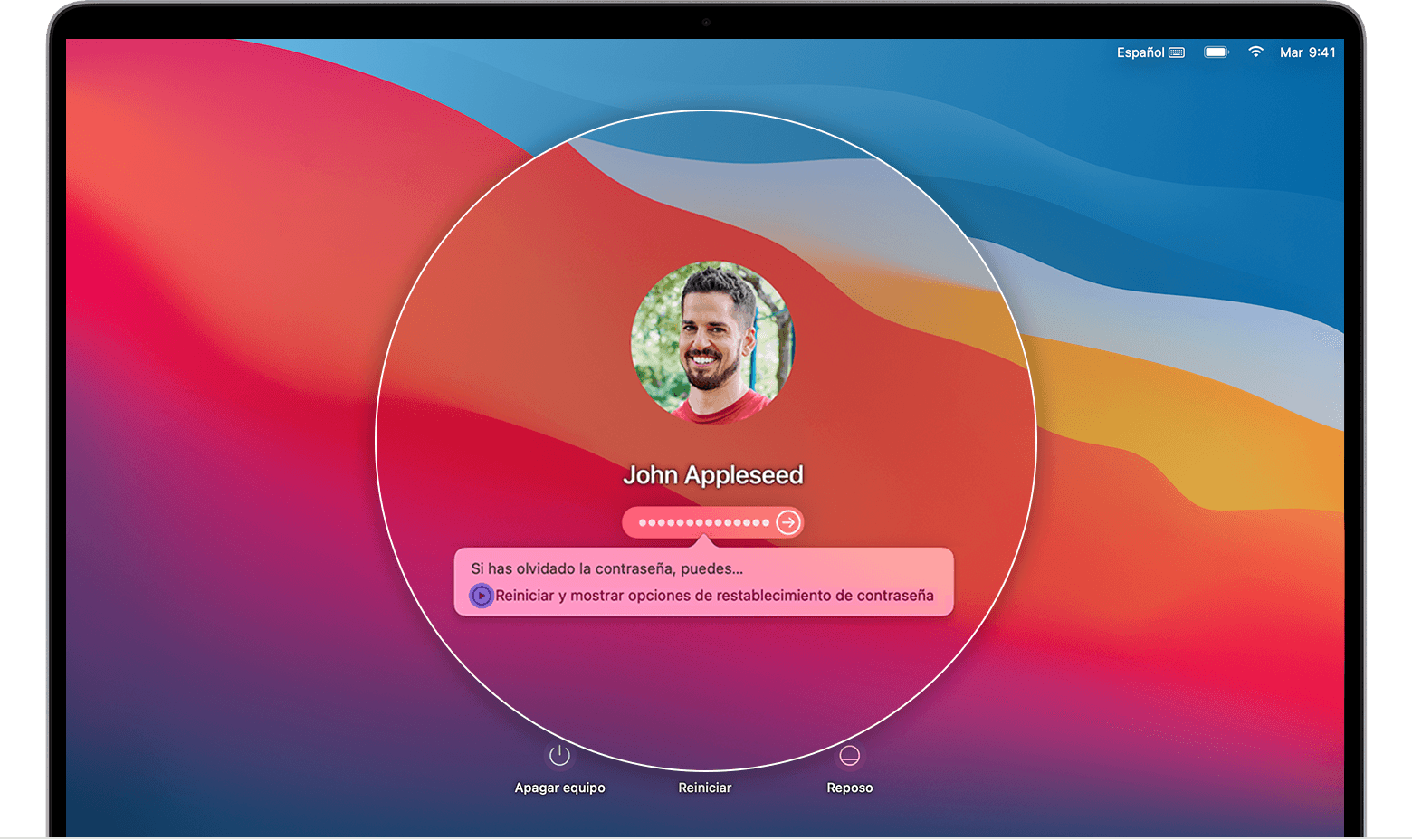
Si ves la opción para restablecer con la clave de recuperación
Si no se puede restablecer la contraseña
Obtén información sobre lo que hacer si no se puede restablecer la contraseña.
Te invito a que compartas tus resultados con nosotros, al igual de cualquier otra duda que tengas.
Un saludo cordial
Hola 👋
Gracias por visitar las Comunidades de soporte de Apple en español.
Si has olvidado la contraseña para iniciar sesión en tu cuenta de usuario del Mac, elige la opción de restablecimiento en la ventana de inicio de sesión.
Antes de empezar
Asegúrate de que el Mac esté conectado a internet y que ejecute macOS Catalina o una versión posterior. Si utilizas una versión de macOS anterior, sigue los pasos para restablecer la contraseña con macOS Mojave o una versión anterior.
Elegir una opción de restablecimiento en la ventana de inicio de sesión
Para ver una de las siguientes opciones de restablecimiento de la contraseña, haz clic en el signo de interrogación junto al campo de contraseña en la ventana de inicio de sesión. Si no ves ningún signo de interrogación, escribe cualquier contraseña tres veces.
Si ves la opción para restablecer con el ID de Apple
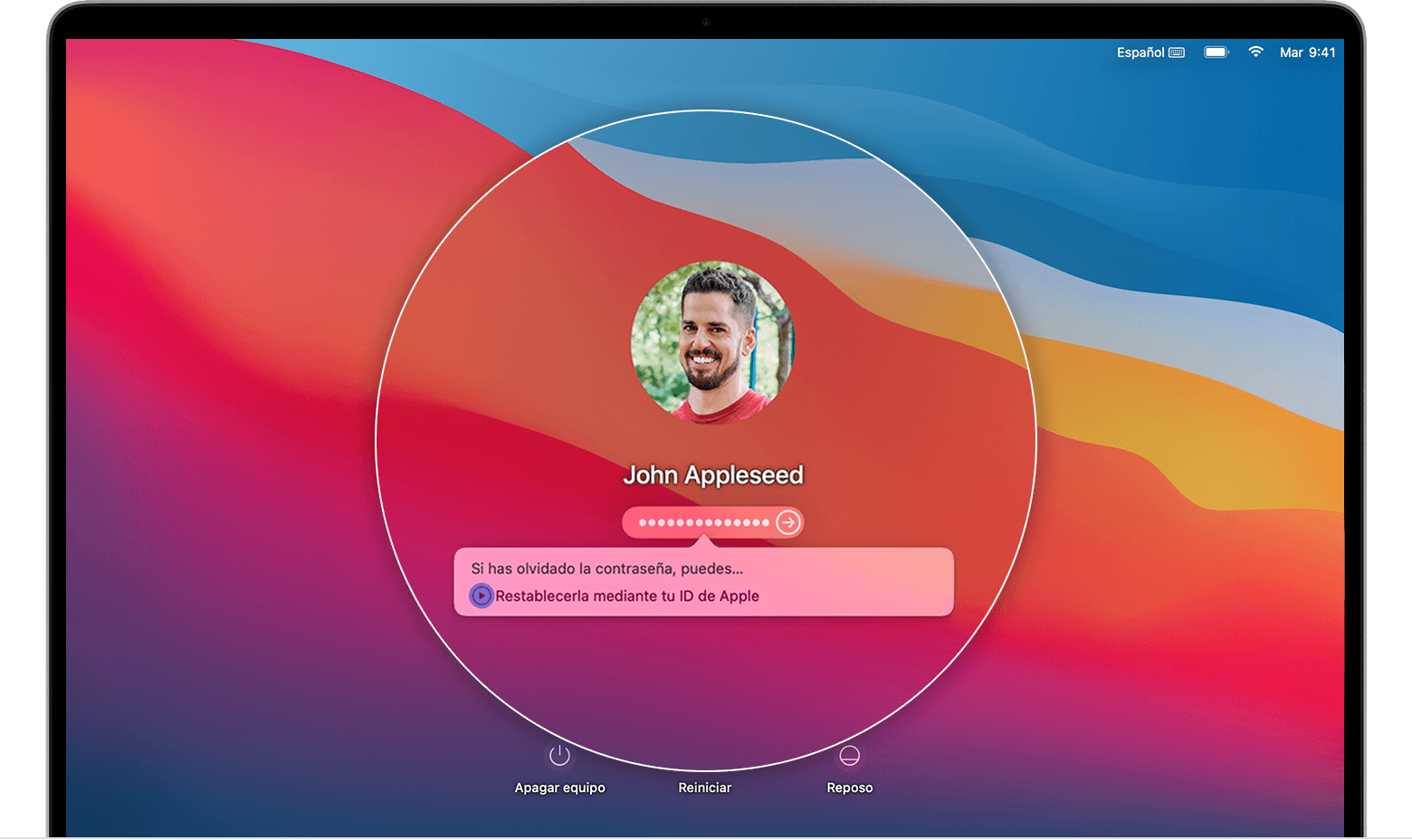
Si ves la opción para reiniciar y se muestran las opciones de contraseña
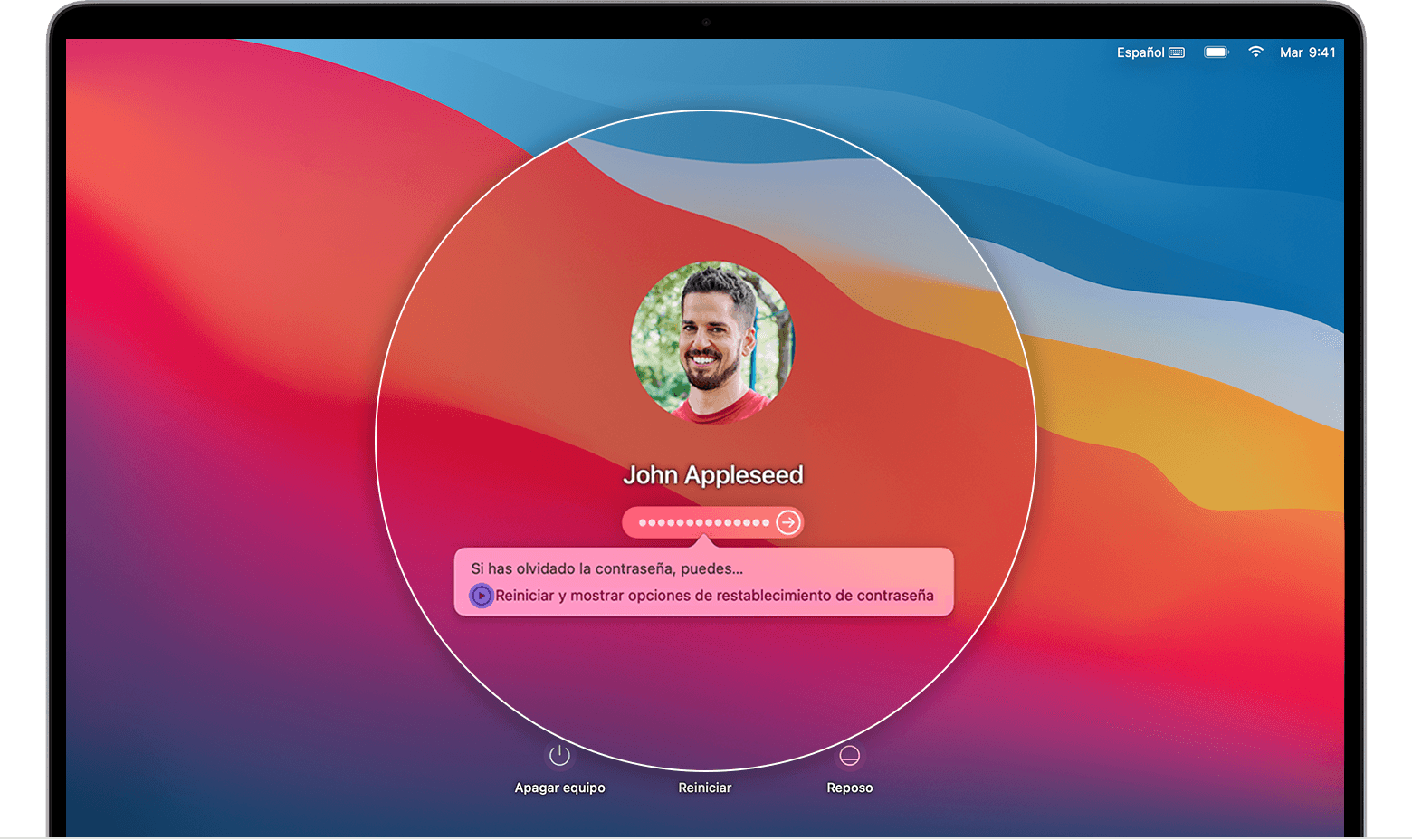
Si ves la opción para restablecer con la clave de recuperación
Si no se puede restablecer la contraseña
Obtén información sobre lo que hacer si no se puede restablecer la contraseña.
Te invito a que compartas tus resultados con nosotros, al igual de cualquier otra duda que tengas.
Un saludo cordial
no recuerod mi contraseña de administrador. ¿Como puedo recuperarla?